关闭报错反馈
请描述您所遇到的错误,我们将尽快予以修正,谢谢!
*必填项,请输入内容

软件评级:
应用平台:WinAll普通下载
wutool是可以应用于多个操作系统环境中的补丁工具,可以将已经安装过程升级补丁整合打包到一起,你可以选择进行备份,这样电脑出现问题的时候就能直接用来安装了,方便又快速。
用windows update时下载的更新程序,会在安装后自动删除。除非你用ghost及时做过备份,否则重装系统后还得重新下载,实在费时费力。wutool,它能自动保存这些程序文件,以便我们以后离线操作。
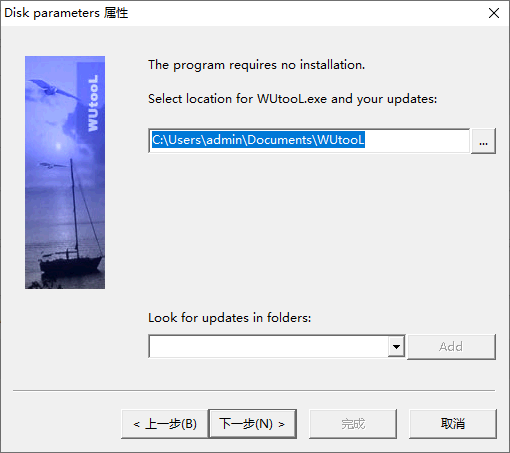
1、双击该程序开始安装wutool。首先是选择程序语言种类,一般我们选择“英语”,点下一步后继续。
2、设置它所在目录及windows update补丁包存放目录。通过右边的按钮可以任意修改程序所在路径,建议安装到非系统盘中。
3、一般来说系统默认的存放更新补丁的文件夹是wutemp,通过下拉菜单选择这个默认值即可。设置好它所在目录及windows update补丁包存放目录后点下一步继续。
4、设置是否将程序的图标放到桌面或启动菜单或管理工具中,根据实际需要进行设置即可。点“完成”按钮结束整个安装工作。
5、安装完毕后wutool将自动扫描当前系统的版本及基本状况。
单一文件的参数设置:
双击任一程序切换到“flag”显示模式,在这里我们可看到该程序的所有安装参数(图5)。虽然不同程序的安装参数不尽相同,但都会有“quiet模式”、“无提示安装方式”、“安静模式”这样的选项,将它们选中(在最左边的框上划上“√”),如果参数列表中有“安装完成后不要重新启动”这样的选项,也要一并选中,然后单击工具栏中的“save”保存,该文件的设置便已完成,以后安装该更新程序时,就不会再有对话框弹出,安装完成后也不必重新启动。
测试分析:
在更新程序列表中右击,选择“select all”,或按“ctrl+a”组合键选中所有程序,右击并选择“flag test→selection”,在弹出的对话框中单击“是”。wutool将使用“/?”命令行参数自动测试和分析所有更新程序参数,测试和分析所用时间取决于程序的多少。等更新程序左边的标记由红色变成绿色,过程即告结束。
同类文件的参数设置:
如果文件过多,我们可以归类设置法来完成。更新程序的安装参数共有三种(即上面提到的“quiet”模式、无提示安装方式等),相同类型的更新程序只需用上面介绍的方法设置好一个并右击,选择“save flags as default”,将其保存这默认的参数设置模式,然后再右击,选择“load default flags to all”即可将这种参数设置模式应用到所有同一类型的更新程序中去。
猜你喜欢 / Guess You Like
请描述您所遇到的错误,我们将尽快予以修正,谢谢!
*必填项,请输入内容
网友评论 / comment



53.3M

0条评论
查看所有0条评论>